
1、第一步,我们先在电脑中打开QQ浏览器,然后在浏览器的左侧列表中找到“PDF工具箱”,点击打开该选项

2、第二步,打开PDF工具箱选项之后,我们在侧边栏中先找到“整理编辑”选项,再点击打开“PDF插入水印”选项

3、第三步,打开该选项之后,我们进入文件夹页面,在该页面中,我们找到需要插入水印的PDF文档,然后点击“打开”选项

4、第四步,打开PDF文档之后,我们在页面中找到“水印”工具,打开之后在下拉列表中点击“添加水印”选项

5、第五步,进入“添加水印”页面之后,我们在该页面中输入水印内容并设置好水印大小以及颜色,再对外观以及生效范围完成设置,最后点击“确定”选项即可

以上就是小编整理总结出的关于QQ浏览器在PDF中添加水印的方法,我们在QQ浏览器中打开PDF工具箱,然后点击PDF插入水印选项,再打开一个PDF文档,接着打开水印工具进入添加水印页面,然后完成水印内容的输入以及设置即可,感兴趣的小伙伴快去试试吧。
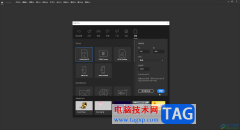 An中调整文字大小的方法教程
An中调整文字大小的方法教程
Adobeanimate是一款非常好用的动画类软件,其中的功能非常丰富且......
 TP410UR华硕14寸商务笔记本重装win7
TP410UR华硕14寸商务笔记本重装win7
华硕TP410UR是一款搭载intel 酷睿第八代处理器的14寸商务笔记本。......
 dev c++创建C++项目的方法
dev c++创建C++项目的方法
devc++怎么创建C++项目,相信很多小伙伴都想要知道该问题的答案......
 红米3来电闪光灯怎么设置
红米3来电闪光灯怎么设置
红米3来电闪光灯设置方法。很多时候由于工作原因,我们经常需......
 电脑无法联网的故障分析:为什么我的电
电脑无法联网的故障分析:为什么我的电
网络连接问题是现代用户最常遇到的烦恼之一。无法联网不仅影......
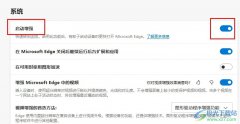
很多小伙伴在使用Edge浏览器的过程中经常会需要对浏览器进行设置更改,来提高自己对浏览器的使用体验。有的小伙伴想要在使用Edge浏览器时提高浏览器的启动速度,但又不知道该在哪里找到...

很多小伙伴在选择浏览器的时候都会将360安全浏览器作为首选,因为360安全浏览器的功能十分的丰富,并且采用了先进的恶意网址拦截技术,可以自动拦截挂马、欺诈以及网银仿冒等恶意网址。...

360安全卫士是一款维护电脑安全,清理电脑垃圾的安全软件,这款软件已经被使用很多年了,虽然市面上有新的安全软件诞生,但是360安全卫士的地位仍是不可估量的,由于市场上出现各种各样...
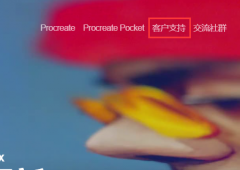
procreate对于一些新手用户来说,在使用的过程中可能会遇到种种的问题,那么想查看procreate使用手册在哪看呢?下文就是procreate查看使用手册的方法步骤,一起看看去吧。...
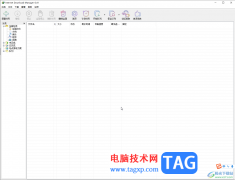
InternetDownloadManager是一款非常好用的软件,很多小伙伴都在使用。如果我们想要在InternetDownloadManager中禁止下载完成的提示对话框,小伙伴们知道具体该如何进行操作吗,其实操作方法是非常简...

photoshop是一款功能强大的图像处理软件,它被广泛应用于图像编辑、图形设计、数字绘画、照片修饰等领域中,因为其中强大且使用的编修工具,能够让用户简单高效地完成图片的编辑工作,所...

用户在众多的手机中会选择使用小米手机,这款手机一直以性价比为代名词,受到了许多用户的喜欢,因此有用户就会选择使用这款手机,在小米手机中用户可以根据自己的使用习惯来设置一些...

说起CorelVideoStudio这款软件,小伙伴们可能不太熟悉,其实,该软件就是会声会影,只是叫法不同而已。在会声会影中我们可以使用各种专业功能帮助我们进行视频剪辑操作,非常地方便实用。...
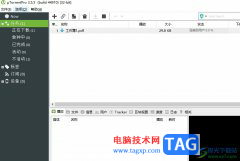
utorrent作为一款非常小巧的bt客户端类软件,也是目前互联网上最强大的轻量级bt下载工具,它支持下载bt种子的同时,可以调用第三方播放器边下边播视频,因此utorrent软件吸引了不少的用户前...

印象笔记是很多小伙伴都在使用的一款软件,在其中我们可以非常方便地记录自己随时迸发的想法、灵感,轻松制作思维导图等等。如果我们在其中记录了比较重要的内容,还可以设置密码锁进...
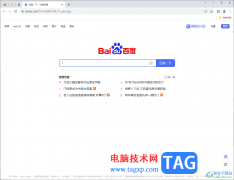
很多小伙伴对于谷歌这款浏览器是很重视的,因为该浏览器在使用的过程中很安全且智能的,在登录很多重要网站的时候,兼容性以及稳定性是极好的,而其中一些小伙伴想要设置打开谷歌浏览...
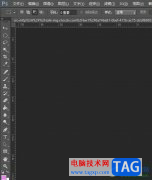
photoshop是一款专业的图像处理软件,为用户带来了许多的便利和好处,其中强大的编修和绘图工具,让用户可以有效地进行图片编辑和创造工作,因此photoshop软件收获了不少用户的喜欢,当用户...
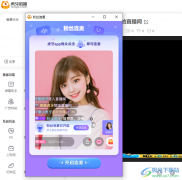
很多小伙伴在虎牙直播中观看直播时都会遇到主播和粉丝连麦的情况,当我们自己开启直播,粉丝要求连麦互动时,我们该在哪里找到连麦工具,开启连麦功能呢。其实很简单,在虎牙直播中,...
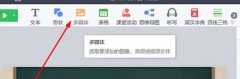
希沃白板这款教学应用深受用户喜爱,那么操作过程里,大伙晓得导入动画的操作吗?倘若还不了解的话,就来下面看看希沃白板导入动画的详细教程吧,希望可以帮助到有需要的朋友。...

剪映这款视频剪辑软件被非常多的小伙伴用来制作短视频以及一些有趣的视频作品,这款软件是一款功能多样化的视频制作工具,并且支持将各种各样的格式的视频添加到剪映中进行制作,并且...